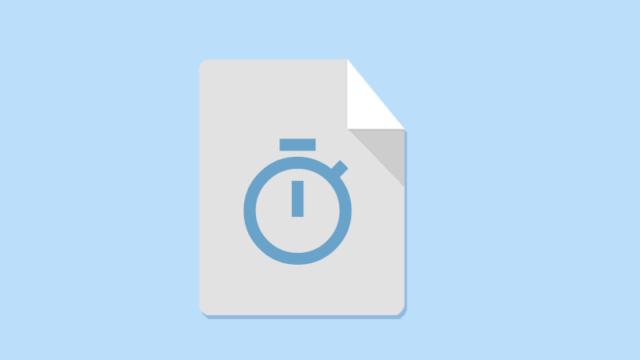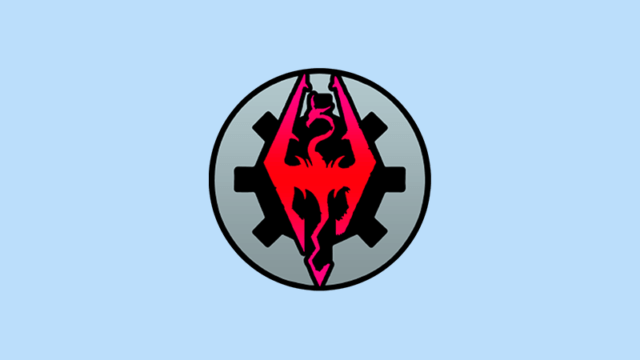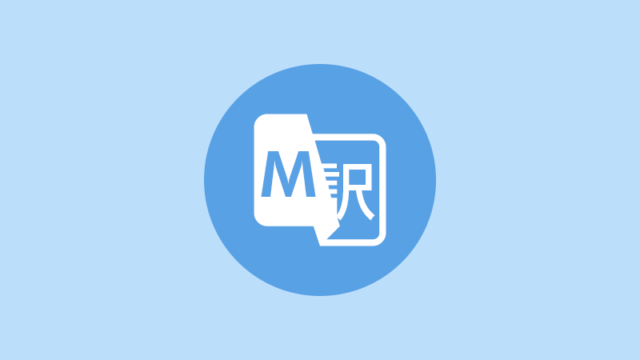ECEのQ&Aが長すぎるので、カスタマイズ系統はとりあえずこちらに移動しました。
首とウエストスライダー対応スケルトンに改変する
要:NifSkope
- 編集するスケルトンをNifSkopeで開く。
- Auto Sanitize before Saveのチェックを外す。
- BlockList の階層をたどる。skeleton female.nif -> NPC -> NPC Root -> NPC COM -> NPC Spine -> NPC Spine1 -> NPC Spine2 -> NPC Neck -> NPC Head
- NPC Head選択した状態で右クリックNode->Attach Parent Node->NiNodeを選択
- Block Details内のNameのValueのところのTxtというアイコンをクリック
- ウィンドウが出るので入力欄にCME HeadPosと入力。
- Block List上のCME HeadPosでCtrl+下キーをノード番号が上げきるまで押しっぱなし。(大体268ぐらいまで)
- セーブして終了。
- 同様にウェストの場合はNPC Spine1,NPCSpine Spine2にCME Spine1,2を追加します。
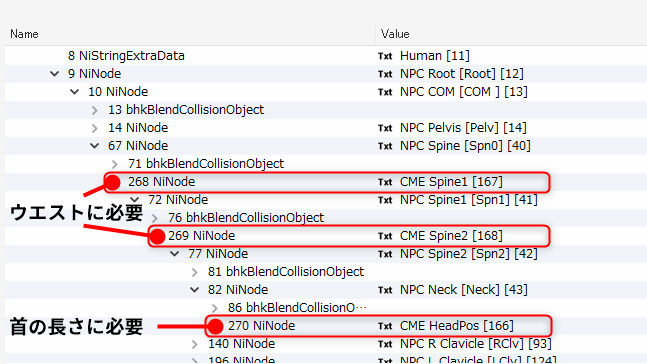
顔データをNPCに適用する
編集した顔モーフをNPCに移植できます。
フォロワー作成方法は別記事にてまとめています。
※身長など体のスライダーや髪や化粧は適用できません。
- まずはスカイリムゲーム内で移植したい顔を作ります。
最後にキャラメイクしたデータがNoseType32に格納されます。 - CKでSkyrim.esmをロードして名前をつけてセーブします。(例lydia.esp)
- 使っていれば髪MODとCharacterMakingExtender.espとさきほど作ったespを全部チェックし、作ったespだけActiveにしてロードします。
- 変更したいActorを選び、Character Gen タブでReset AllしてからNoseType32を選びます。
- Chargen Partsタブで化粧や髪を編集します。編集後にOK。
- そのActorを選択した状態でCtrl+F4でメッシュ出力します。
- ここで一旦セーブします。
- File->Data画面でCharacterMakingExtender.espがParent Mastersにある場合は、Ctrl+DeleteでMaster指定を解除したあとロードしてセーブして終了です。なければそのまま終了です。
首の長さ・頭の大きさを変更したデータをNPCで使う
この作業を行ってもメッシュのサイズを変更しているので頭装備がズレます。頭装備も合わせたい場合は、専用種族を作ってスケールを弄ったスケルトンを指定してください。
- ゲーム内で造形後にスロットデータを保存します。
- CreationKitを開いて、出力したいActorを開きます。
- LipTypeを33に変更して閉じます。Previewで表示させると髪がズレているのが分かります。
- Actorを選択して「Ctrl+F4」で出力してください。
- LE版はDocuments\My Games\Skyrim\CME_save、SE版はDocuments\My Games\Skyrim Special Edition\CME_saveに保存した番号のslotデータをテキストエディタで開きます。
- Meshes\actors\character\FaceGenData\FaceGeom\にある出力したNPCの顔データをNifSkopeで開きます。更新日時が一番新しいのを開くと楽です。
- NifSkopeでNiTriShapeの「Hair~」と名前が付いたノードを選択します。
例:HairFemaleImperial1 - 「Hair~」のTranslationのZに、先程開いたslotデータ内のCME Neck [Neck]のz値を入力します。
例:首の長さスライダーが-1の場合のSlotデータ # “CME Neck [Neck]” (x,y,z):0,0,-2
「Hair~」のTranslationのZの値に-2を入力する。 - 「Hair~」のScaleにNPC Head [Head]のscale値を入力します。
例:顔の大きさスライダーが-0.2の場合のSlotデータ# “NPC Head [Head]” scale:0.8
「Hair~」のTranslationのスケール値に0.8を入力する。 - 「Hair~」のNiTriShapeを右クリックしてTransform->Applyします。警告が出ますが無視して「Try anyway」を押します。
- 7~10の工程を「Hair~」の付いたノードすべてに行います。
- 最後にnifskopeで保存してください。これで正しく表示されます。